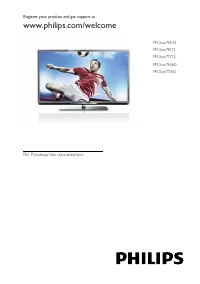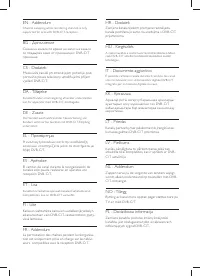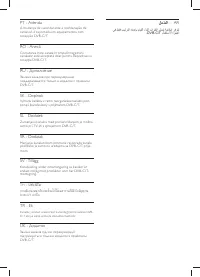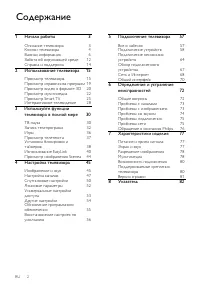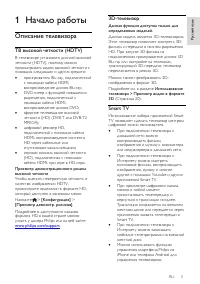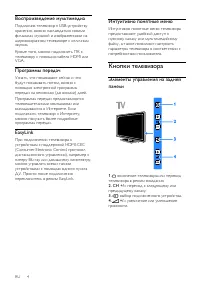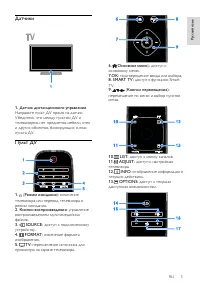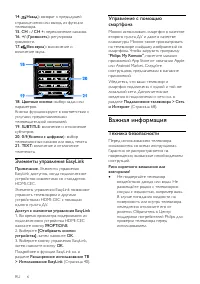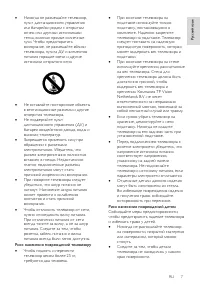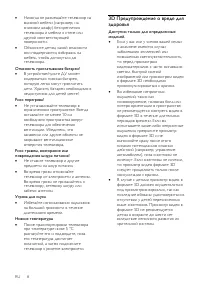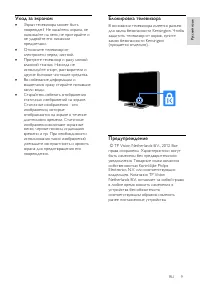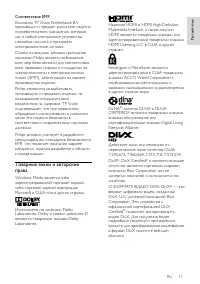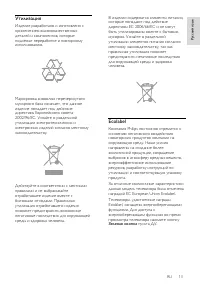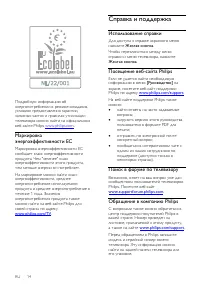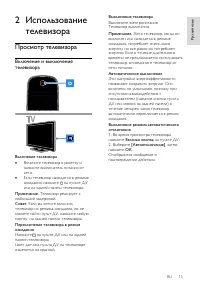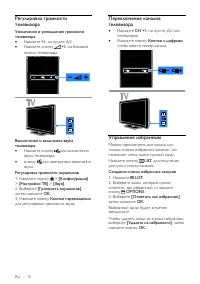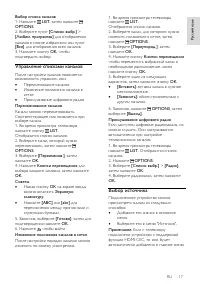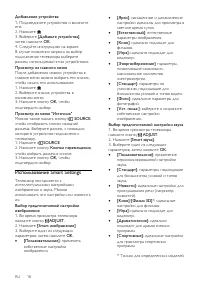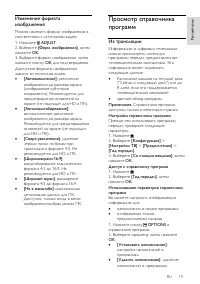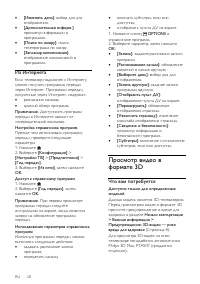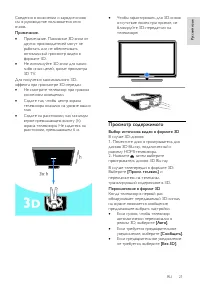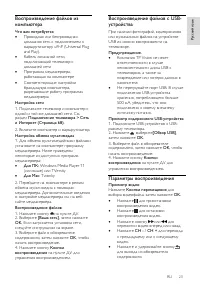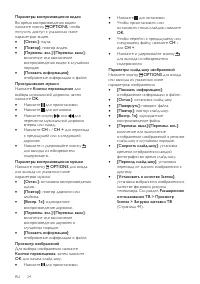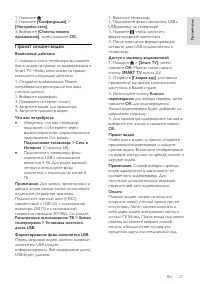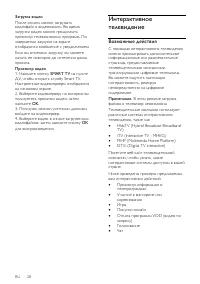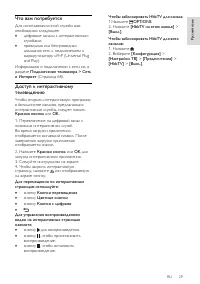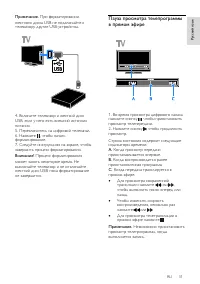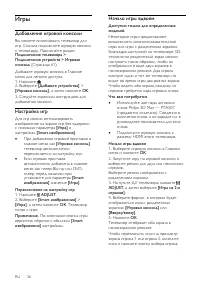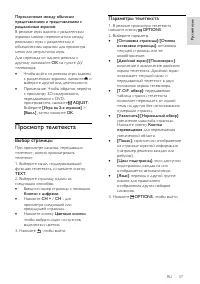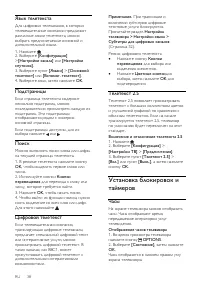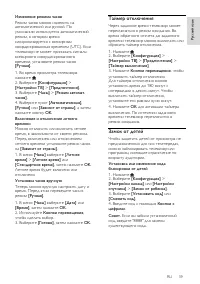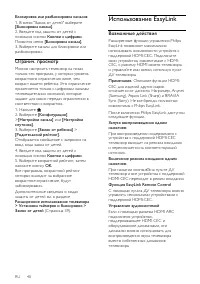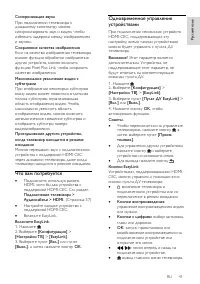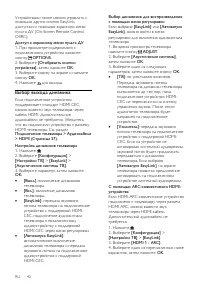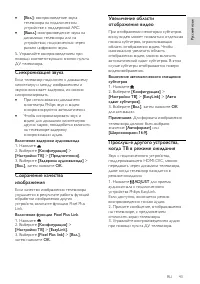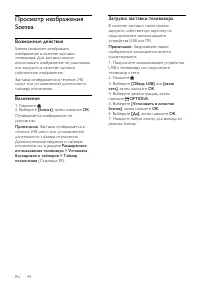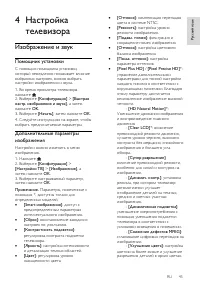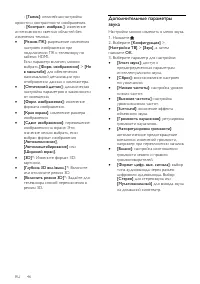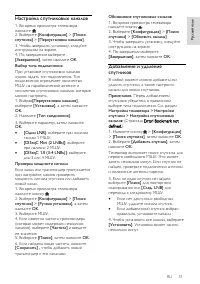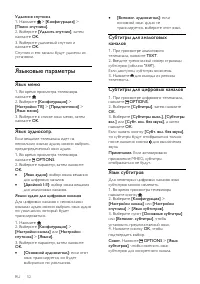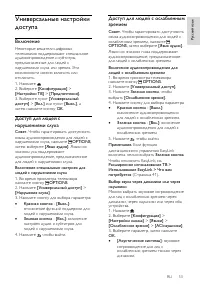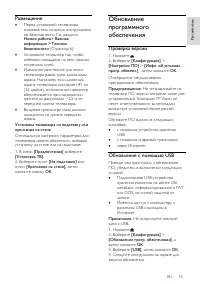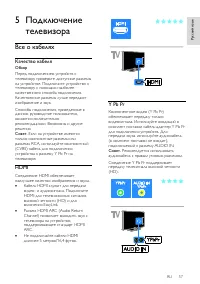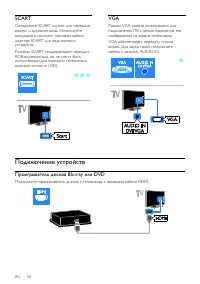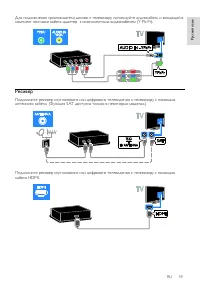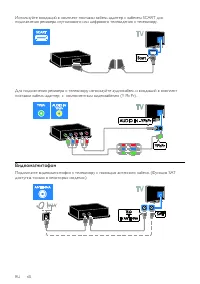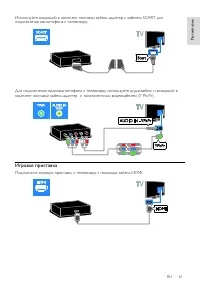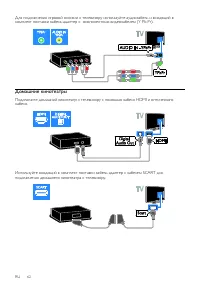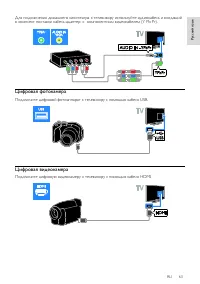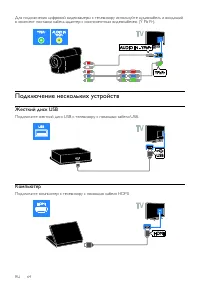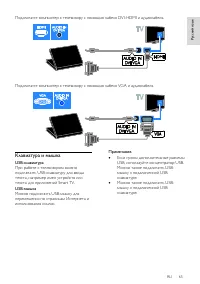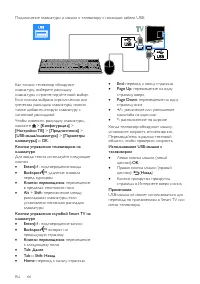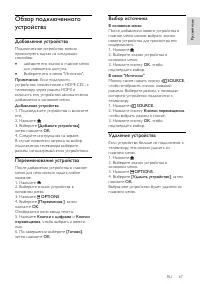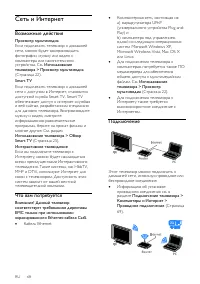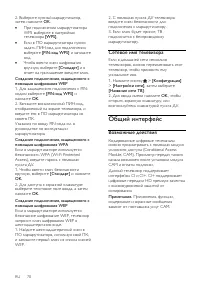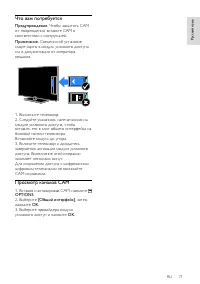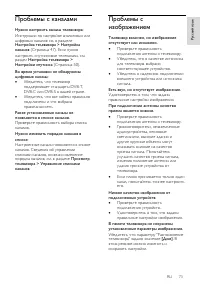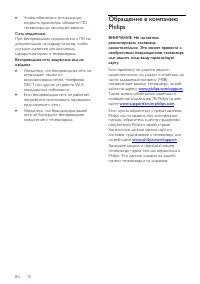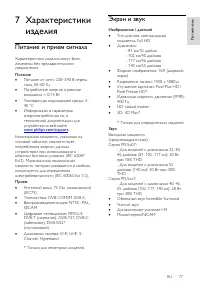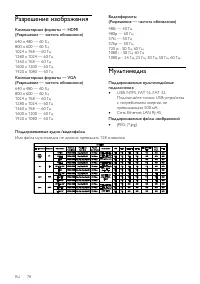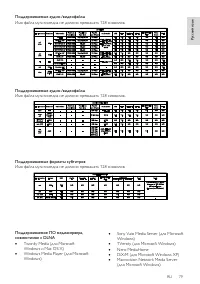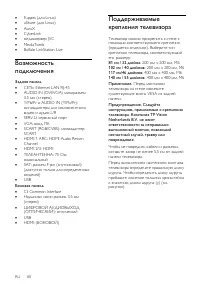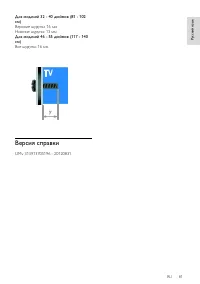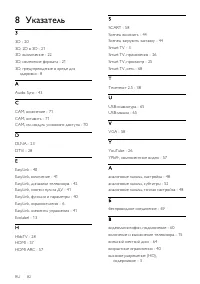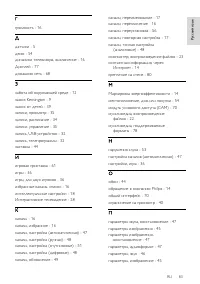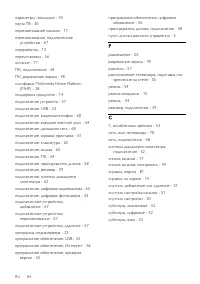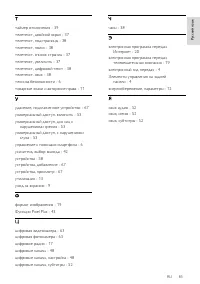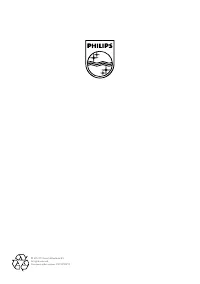Телевизоры Philips 32PFL5007T_32PFL5507T - инструкция пользователя по применению, эксплуатации и установке на русском языке. Мы надеемся, она поможет вам решить возникшие у вас вопросы при эксплуатации техники.
Если остались вопросы, задайте их в комментариях после инструкции.
"Загружаем инструкцию", означает, что нужно подождать пока файл загрузится и можно будет его читать онлайн. Некоторые инструкции очень большие и время их появления зависит от вашей скорости интернета.
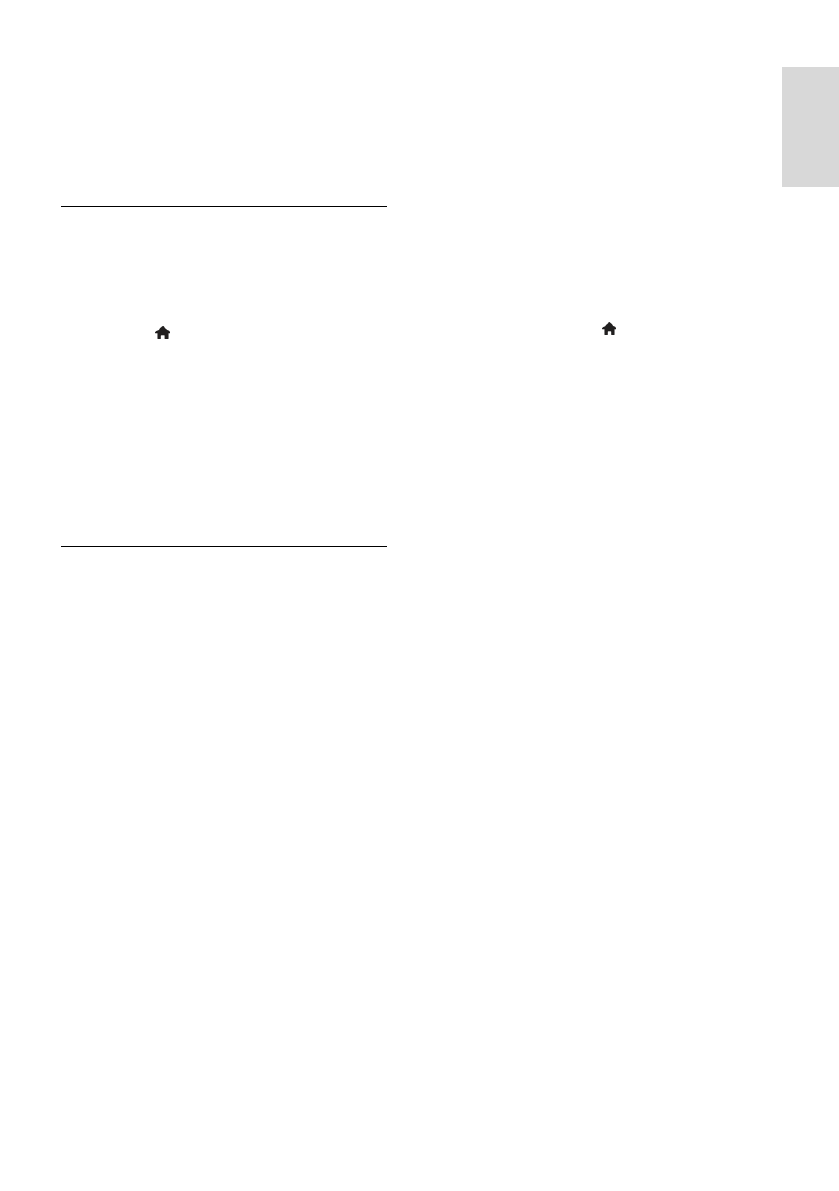
RU 69
Ру
сс
ки
й
яз
ык
Описание беспроводного
подключения см. в разделе
Подключение телевизора >
Компьютеры и Интернет >
Подключение к сети Wi-Fi
(Страница 69).
Проводное подключение
1. Включите маршрутизатор и его систему
DHCP.
2. С помощью кабеля Ethernet
подключите маршрутизатор к телевизору.
3. Нажмите , затем выберите
[Koнфигурация]
.
4. Выберите
[Подключение к сети]
, затем
нажмите
OK
.
5. Для настройки сети следуйте
инструкциям на экране.
6. Подождите, пока телевизор обнаружит
сетевое подключение.
7. Если появится приглашение, примите
условия лицензионного соглашения.
Подключение к сети Wi-Fi
Этот раздел относится только к
телевизорам, поддерживающим
подключение к сети Wi-Fi
.
Можно подключить телевизор к
домашней сети без использования
проводов. Можно наслаждаться
преимуществами Интернета с помощью
услуг Smart TV и обмениваться
содержимым между подключенными
устройствами с поддержкой DLNA.
Примечание
.
Беспроводная сеть работает в том же
спектре частот (2,4 ГГц), что и обычные
бытовые устройства, такие как
беспроводные телефоны Dect, СВЧ-печи
или устройства Bluetooth, которые могут
создавать помехи Wi-Fi. Не
устанавливайте такие устройства рядом с
телевизором.
Чтобы уменьшить сетевой трафик,
отключите неиспользуемое сетевое
оборудование домашней сети.
Качество приема зависит от места
установки беспроводного
маршрутизатора и локального
поставщика услуг Интернета.
При воспроизведении видео в
домашней беспроводной сети
рекомендуется использовать
маршрутизатор IEEE 802.11 N.
Скорость соединения может
различаться в зависимости от
рабочих условий вашей домашней
беспроводной сети.
Начало настройки беспроводного
соединения
1. Включите беспроводной сетевой
маршрутизатор
2. Нажмите кнопку на пульте ДУ
телевизора.
3. Выберите пункт
[Koнфигурация]
>
[Подключение к сети]
, затем нажмите
кнопку
OK
.
4. Следуйте инструкциям на экране.
Установка с WPS — защищенным Wi-Fi
1. Если ваш маршрутизатор поддерживает
WPS (защищенный Wi-Fi), нажмите
кнопку WPS на маршрутизаторе.
2. Через 2 минуты выберите
[WPS]
на
телевизоре, затем нажмите
OK
.
Телевизор подключится к сети.
Подключение занимает примерно 2
минуты.
Большинство новых беспроводных
маршрутизаторов оснащены системой
WPS и снабжены логотипом WPS. В
системах с WPS используется безопасное
шифрование WPS, и их объединение с
сетевыми устройствами, использующими
безопасное шифрование WEP,
невозможно.
Если вам все еще требуются сетевые
устройства с WEP, выберите
[Сканиров.]
>
[Уст. польз.]
.
Сканирование на наличие
маршрутизаторов
Если у вас несколько маршрутизаторов в
сети, возможен выбор требуемой сети.
1. Для выбора определенного сетевого
маршрутизатора нажмите
[Сканиров.]
на
первой странице установки.
Маршрутизаторы с WPS и сильным
сигналом приводятся первыми в списке на
экране.
Содержание
- 5 Начало работы; Описание телевизора; Smart TV
- 6 Кнопки телевизора
- 7 Датчики; Пульт ДУ
- 8 Элементы управления EasyLink; Важная информация; Техника безопасности
- 11 Уход за экраном
- 14 Экономия энергии
- 15 Утилизация
- 16 Справка и поддержка; Использование справки; Посещение веб-сайта Philips
- 17 Просмотр телевизора; Включение и выключение
- 18 Управление избранным
- 19 Управление списками каналов
- 20 Использование Smart Settings
- 21 Просмотр справочника; Из трансляции
- 22 Из Интернета; Просмотр видео в; Что вам потребуется
- 23 Просмотр содержимого
- 24 Отключение 3D-формата; Просмотр мультимедиа; Возможные действия
- 25 Параметры воспроизведения
- 27 Просмотр Smart TV
- 30 Интерактивное
- 32 полной мере; Установка жесткого диска USB
- 34 Запись телепрограмм
- 36 Запуск записи
- 37 Просмотр записей
- 38 Игры; Добавление игровой консоли
- 39 Просмотр телетекста; Выбор страницы
- 41 Таймер отключения
- 42 Использование EasyLink
- 44 Выбор выхода динамика
- 45 Синхронизация звука
- 47 Изображение и звук; Помощник установки; Дополнительные параметры
- 49 Выбор формата аудио; Настройка каналов; Автоматическая установка
- 50 настройка аналоговых каналов; Настройка цифровых каналов
- 51 Обновление списка каналов
- 52 Спутниковые настройки
- 53 Настройка спутниковых каналов
- 54 Языковые параметры; Язык меню
- 55 Универсальные настройки; Включение
- 56 Другие настройки; Демонстрация
- 57 Размещение; Обновление; Проверка версии
- 58 Через Интернет; Восстановление настроек
- 59 Все о кабелях; Качество кабеля; HDMI
- 60 Подключение устройств; Проигрыватель дисков Blu-ray или DVD
- 61 Ресивер
- 62 Видеомагнитофон
- 63 Игровая приставка
- 64 Домашние кинотеатры
- 65 Цифровая фотокамера
- 66 Подключение нескольких устройств; Жесткий диск USB; Компьютер
- 67 Клавиатура и мышка
- 69 Обзор подключенного; Добавление устройства
- 70 Сеть и Интернет
- 71 Проводное подключение
- 72 Сетевое имя телевизора; Общий интерфейс
- 74 Общие вопросы
- 75 Проблемы с каналами
- 76 Проблемы со звуком
- 77 Проблемы подключения
- 78 Обращение в компанию
- 79 Питание и прием сигнала; Экран и звук
- 83 Версия справки
- 84 Указатель